Khi sở hữu một chiếc máy in 3D và ấp ủ ý tưởng về một vật thể cụ thể, bạn cần đến những phần mềm in 3D thiết yếu để biến ý tưởng đó thành hiện thực. Dù không phải lúc nào bạn cũng tự tay tạo ra các tệp mô hình từ đầu, nhưng bạn có thể tải chúng từ các website in 3D phổ biến như Thingiverse, MyMiniFactory, Printables, MakerWorld và nhiều nền tảng khác. Tuy nhiên, để tạo mới hoặc điều chỉnh các tệp đã tải, bạn cần làm quen với một chương trình thiết kế 3D chuyên dụng.
Ngoài ra, bạn cũng cần một phần mềm cắt lớp 3D (slicer) để chuyển đổi mô hình 3D thành G-code – ngôn ngữ mà máy in 3D của bạn hiểu và thực thi. Thị trường hiện có rất nhiều công cụ in 3D, nhưng một phần mềm tốt nên tích hợp các chức năng như tạo mô hình 3D, cắt lớp, chỉnh sửa tệp STL hoặc sửa lỗi lưới. Dưới đây là 5 lựa chọn hàng đầu của blogthuthuat.net, những công cụ mà tôi thường xuyên sử dụng cho các mục đích khác nhau, đảm bảo chất lượng và hiệu quả cho mọi dự án in 3D của bạn.
1. FreeCAD
Phần mềm thiết kế 3D miễn phí, mã nguồn mở
FreeCAD là một công cụ in 3D miễn phí và mã nguồn mở, chuyên dùng để thiết kế các mô hình 3D sẵn sàng cho quá trình in. Phần mềm này tương thích với Windows, Mac và Linux, đồng thời sử dụng phương pháp thiết kế tham số. Điều này có nghĩa là bạn có thể điều chỉnh và thay đổi mô hình 3D của mình ở bất kỳ giai đoạn nào của quá trình thiết kế mà không ảnh hưởng đến tính toàn vẹn cấu trúc của tệp. Không giống như các phần mềm mô hình 3D khác với thanh menu và công cụ được sắp xếp truyền thống, FreeCAD tổ chức các công cụ thành các “Workbenches” (không gian làm việc), mỗi không gian cung cấp các công cụ cụ thể cho một mục đích riêng. Để phục vụ việc in 3D, bạn sẽ tìm thấy các công cụ cần thiết trong không gian làm việc Part Design.
Mọi thiết kế bạn tạo bằng các công cụ trong Part Design Workbench đều sẽ là mô hình khối vững chắc và có thể in 3D được. FreeCAD cũng hỗ trợ các định dạng tệp tiêu chuẩn cho in 3D như STL và OBJ, giúp bạn dễ dàng xuất và sử dụng mô hình của mình.
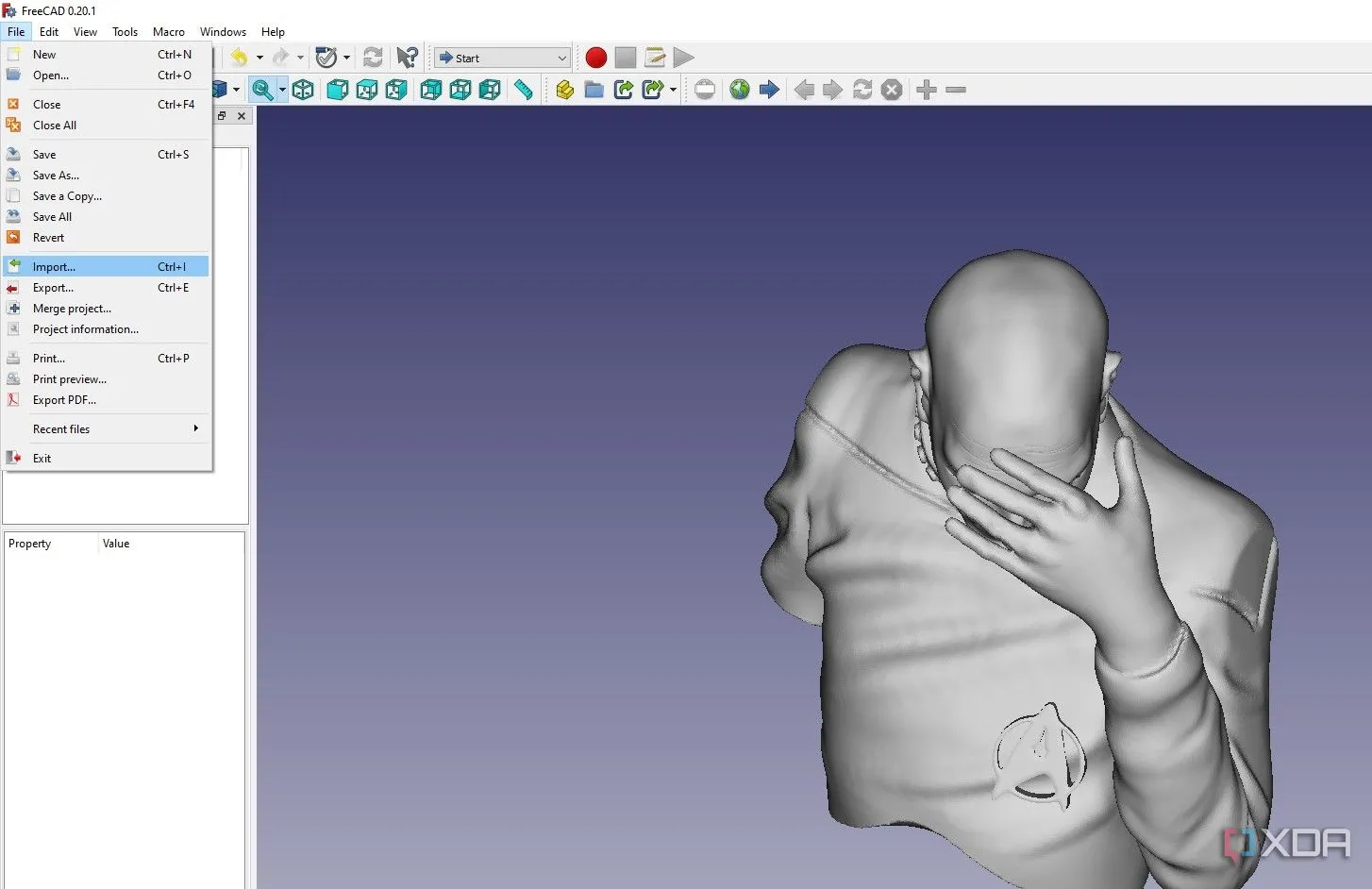 Màn hình làm việc của FreeCAD với mô hình 3D đang được thiết kế
Màn hình làm việc của FreeCAD với mô hình 3D đang được thiết kế
2. Cura
Phần mềm cắt lớp 3D phổ biến nhất
Cura hiện là phần mềm cắt lớp 3D (3D slicer) phổ biến nhất và hỗ trợ hầu hết các máy in 3D FDM tiêu chuẩn. Đây là công cụ cắt lớp đầu tiên mà tôi sử dụng khi bắt đầu làm quen với in 3D, và nếu bạn đã từng tìm hiểu về lĩnh vực này, chắc hẳn bạn đã nghe nói hoặc sử dụng phần mềm này rồi. Cura hỗ trợ Windows, Mac và Linux; sau khi tải xuống và cài đặt, bạn sẽ có tùy chọn để chọn máy in 3D của mình và tùy chỉnh các cài đặt dựa trên thông số máy. Cura tương thích với các định dạng tệp phổ biến nhất như OBJ, STL, DAE, 3MF.
Bạn có thể thực hiện các chỉnh sửa cơ bản cho tệp trong Cura trước khi cắt lớp. Ví dụ, bạn có thể xoay và tỉ lệ tệp dọc theo trục XYZ. Ngoài ra còn có tùy chọn tạo một bản sao đối xứng của mô hình bằng chức năng Mirror. Bản sao mới sẽ có kích thước và hình dạng giống hệt bản gốc. Điều này rất cần thiết khi bạn muốn in 3D nhiều bản sao của một tệp mà không cần nhập lại nhiều lần. Phần mềm cũng đi kèm với nhiều plugin mà bạn có thể cài đặt để tùy chỉnh và nâng cao quy trình làm việc in 3D của mình. Sau khi cắt lớp tệp, Cura còn có tùy chọn xem trước, cho phép bạn xem mô hình của mình sẽ được in 3D như thế nào trong thời gian thực.
3. SelfCAD
Công cụ CAD và cắt lớp tích hợp
Tôi thường sử dụng SelfCAD khi không muốn chuyển đổi giữa các phần mềm khác nhau để thiết kế, điều chỉnh hoặc cắt lớp tệp. Đây là một phần mềm CAD tích hợp sẵn công cụ cắt lớp, khá tương tự như Cura. SelfCAD có thể chạy trực tuyến và cũng có phiên bản có thể tải xuống cho Windows và Mac. Nó đi kèm với nhiều công cụ để tạo mô hình 3D, bao gồm vẽ tự do và phác thảo, các công cụ điêu khắc 3D mạnh mẽ, chuyển đổi hình ảnh sang mô hình 3D, các công cụ Boolean, và nhiều hình dạng 3D cơ bản mà bạn có thể dùng làm điểm khởi đầu để thiết kế các tệp của mình.
Ngoài việc tạo tệp từ đầu, bạn cũng có thể nhập các tệp được thiết kế trong các chương trình khác và chỉnh sửa chúng trong SelfCAD dựa trên nhu cầu của mình. Phần mềm này cũng đi kèm với công cụ “Magic Fix” mà bạn có thể sử dụng để sửa bất kỳ vấn đề “non-manifold” nào trong thiết kế trước khi gửi chúng đến máy in 3D. Công cụ cắt lớp trực tuyến tích hợp rất dễ sử dụng; bạn có thể điều chỉnh các cài đặt cần thiết và sau đó tạo G-code để gửi đến máy in 3D của mình. Bạn có thể xem trước tệp và xem nó sẽ được in 3D như thế nào, đồng thời có tùy chọn kiểm tra kích thước vật liệu ước tính và thời gian cần thiết để hoàn thành quá trình in 3D.
4. TinkerCAD
Phần mềm in 3D thân thiện với người dùng
TinkerCAD là một phần mềm mô hình 3D cực kỳ dễ sử dụng mà bất kỳ ai, bất kể kinh nghiệm thiết kế 3D của họ, đều có thể học trong vài giờ và bắt đầu tạo các mô hình có thể in 3D của riêng mình. Giao diện thân thiện với người dùng, khiến nó trở thành một công cụ tuyệt vời để bắt đầu với in 3D. TinkerCAD sử dụng phương pháp mô hình hóa dựa trên khối. Bạn tạo các tệp bằng cách kết hợp và loại bỏ các hình dạng hình học cơ bản như hình cầu, hình trụ và hình khối.
Các công cụ Boolean cũng có thể được sử dụng để tạo mô hình 3D bằng cách hợp nhất nhiều hình dạng thành một đối tượng duy nhất hoặc cắt bỏ các phần để tạo ra một thiết kế rỗng. Bạn không cần kiến thức nâng cao về thiết kế tham số hay điêu khắc để chuẩn bị bản vẽ của mình. Mặc dù có những ưu điểm này, bạn không thể tạo các mô hình 3D phức tạp trong phần mềm này, nhưng tôi vẫn yêu thích nó vì có thể tạo ra các mô hình 3D đơn giản một cách nhanh chóng.
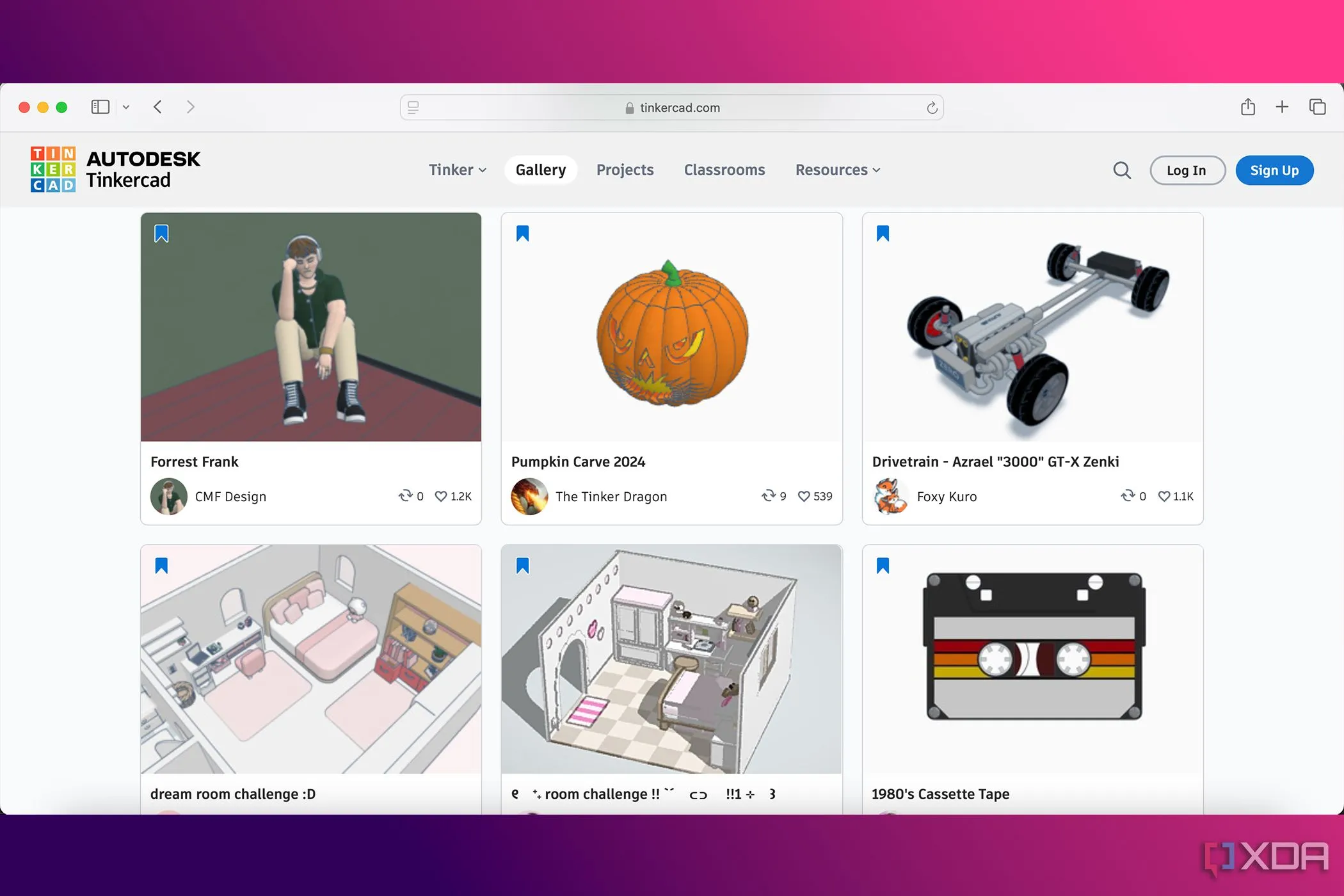 Giao diện thư viện dự án của Autodesk Tinkercad với các mô hình 3D
Giao diện thư viện dự án của Autodesk Tinkercad với các mô hình 3D
5. Meshmixer
Công cụ sửa lỗi lưới và tối ưu mô hình
Meshmixer là một công cụ yêu thích khác mà tôi sử dụng trong quá trình in 3D để sửa các vấn đề với lưới mô hình hoặc làm sạch các bản quét 3D trước khi in. Nếu bạn đã từng đọc bài viết của tôi về lý do tôi sử dụng Meshmixer, bạn sẽ thấy rằng công cụ này cho phép nhập các mô hình 3D ở nhiều định dạng tệp khác nhau như 3MF, OBJ, STL và AMF. Nó đi kèm với các công cụ tự động phát hiện và sửa các lỗ hổng hoặc lưới mở (open meshes) có thể gây ra vấn đề trong quá trình in 3D. Bạn cũng có thể phân tích tệp và xác định các khu vực có độ vươn (overhangs) cần hỗ trợ, sau đó thêm chúng tự động hoặc thủ công.
Meshmixer cũng có các công cụ điêu khắc mà bạn có thể sử dụng để chỉnh sửa mô hình 3D, ví dụ như làm mịn hoặc thêm chi tiết vào các phần nhất định. Nếu bạn muốn làm rỗng mô hình 3D, bạn có thể dễ dàng thực hiện trong Meshmixer bằng cách sử dụng công cụ Hollow (Làm rỗng) có trong phần Edit (Chỉnh sửa).
Chuẩn Bị File Cho Quá Trình In 3D Hoàn Hảo
Mỗi trong số năm công cụ này đều sở hữu những khả năng riêng biệt và bạn có thể tận dụng chúng để chuẩn bị các thiết kế của mình cho quá trình in 3D. Nếu bạn không muốn tải các mô hình 3D từ các kho lưu trữ, bạn có thể tự tạo chúng bằng bất kỳ phần mềm thiết kế 3D nào được đề cập ở trên. Một khi đã có tệp mô hình, bước tiếp theo là kiểm tra và phân tích nó để tìm lỗi, điều này có thể thực hiện hiệu quả bằng Meshmixer. Cuối cùng, bạn sẽ chuyển đổi thiết kế 3D thành định dạng mà máy in 3D của bạn hiểu – G-code – bằng cách sử dụng một phần mềm cắt lớp như Cura hoặc SelfCAD.
Việc kết hợp linh hoạt các phần mềm in 3D này sẽ giúp bạn tối ưu hóa quy trình làm việc, từ ý tưởng ban đầu cho đến sản phẩm cuối cùng. Hãy thử nghiệm và khám phá để tìm ra sự kết hợp công cụ phù hợp nhất với nhu cầu và phong cách làm việc của bạn, đảm bảo mọi dự án in 3D đều đạt được kết quả mong muốn.


